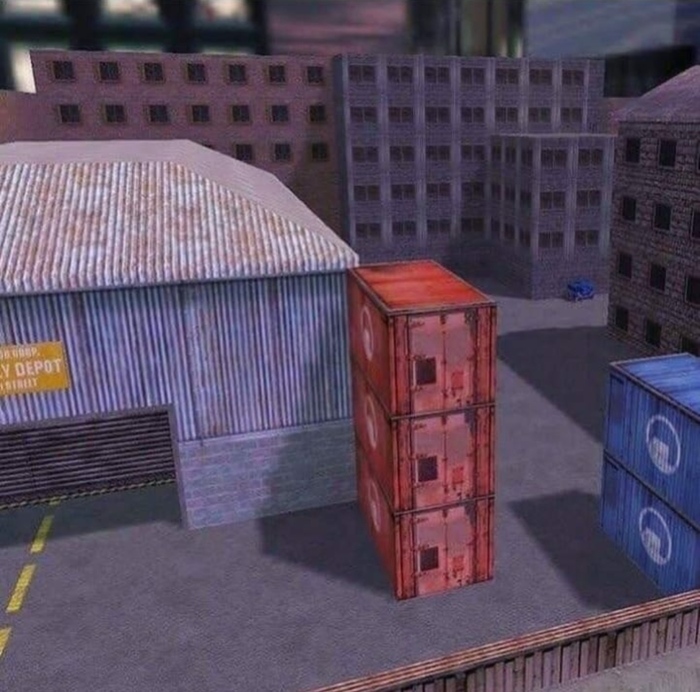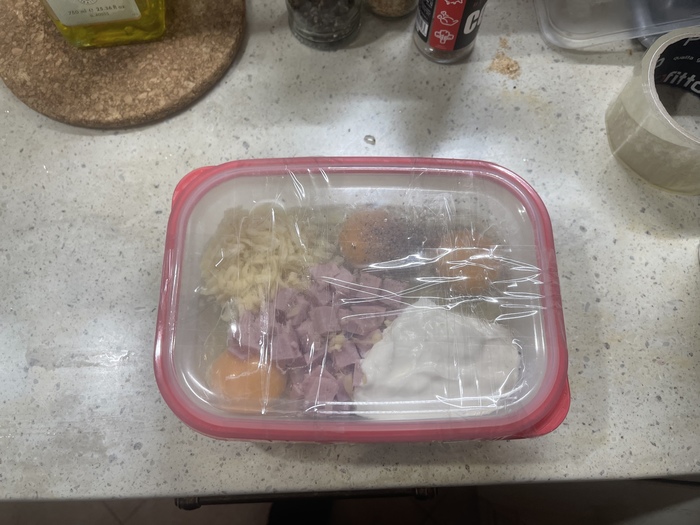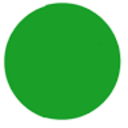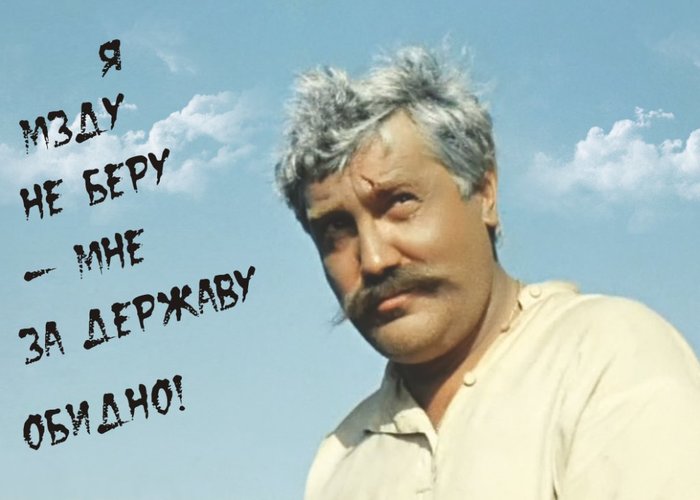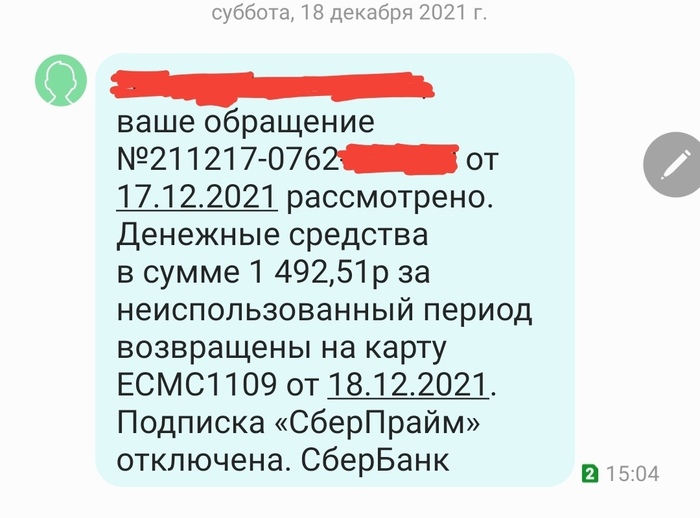Как написать в ворде под строкой фио
Надстрочными и подстрочными знаками называются числа, рисунки, символы и индикаторы, которые имеют меньший размер, чем обычная строка текста, и выводятся немного выше или ниже ее соответственно. При добавлении в презентацию символа товарного знака, символа авторского права или другого символа его может потребоваться немного поднять над остальным текстом. При создании сноски может потребоваться сделать то же самое с ее номером.
Использование кнопок «надстрочные» и «Подстрочный»
Выделите нужный текст или число.
Перейдите на вкладку Главная и выберите надстрочные 

Использование сочетаний клавиш для применения надстрочного или подстрочного текста
Выделите нужный текст или число.
Чтобы применить надстрочное форматирование, нажмите клавиши CTRL+SHIFT+ЗНАК ПЛЮС (+).
Для подстрочного начертания одновременно нажмите клавиши CTRL и знак равенства (=). ( Не нажимайте клавишу Shift.)
Совет: Вы также можете форматировать текст как надстрочные или подстрочные, выбирая параметры в диалоговом окне » Шрифт «, как описано в следующей процедуре.
Применение надстрочного или подстрочного шрифта в диалоговом окне «Шрифт»
Выделите текст, к которому вы хотите применить надстрочное или подстрочное форматирование.
Перейдите на вкладку Главная, в группе Шрифт нажмите кнопку вызова диалогового окна Шрифт 

Совет: Вы можете сделать текст надстрочными или подстрочным, не изменяя его размер шрифта. Для надстрочного текста введите более высокое процентное значение в поле Смещение. Для подстрочного текста введите более низкое процентное значение в поле Смещение.
Отмена надстрочного или подстрочного форматирования
Чтобы отменить форматирование в виде надстрочного или подстрочного форматирования, выделите текст и нажмите клавиши Ctrl + пробел.
Вставка надстрочного или подстрочного символа
На слайде щелкните место, в которое хотите добавить символ.
Перейдите к разделу вставка > символа > другие символы.
В меню Символ в раскрывающемся списке Набор выберите пункт надстрочные и подстрочные.
В поле символ выберите нужный символ, нажмите клавишу INSERTи выберите пункт Закрыть.
Сочетания клавиш: применение надстрочного или подстрочного форматирования
Чтобы ввести текст немного выше (надстрочный) или ниже (подстрочный) обычного текста, можно использовать сочетания клавиш.
Выделите нужный текст или число.
Для надстрочногознака нажмите 
(версия 2016) Для подстрочных знаковнажмите 
(версия 2011) Для подстрочного форматирования нажимайте клавишу 
Совет: Отформатировать текст как надстрочный или подстрочный можно также с помощью параметров в диалоговом окне «Шрифт».
Применение надстрочного или подстрочного форматирования к тексту
Выделите текст, к которому вы хотите применить надстрочное или подстрочное форматирование.
На вкладке Главная в группе Шрифт нажмите кнопку надстрочные 

Отмена надстрочного или подстрочного форматирования
Чтобы отменить форматирование в виде надстрочного или подстрочного форматирования, выделите текст и нажмите клавиши Ctrl + пробел.
Вставка надстрочного символа
Для определенных символов, которые почти всегда являются надстрочными, таких как ® и ™, достаточно просто вставить символ, и он автоматически будут отформатирован как надстрочный.
На вкладке Вставка нажмите кнопку Символ.
Щелкните или прокрутите список до Леттерлике символови выберите символ, который вы хотите вставить.
Выделите текст, к которому вы хотите применить надстрочное или подстрочное форматирование.
Выберите подстрочные или надстрочные знаки.
См. также
Примечание: Эта страница переведена автоматически, поэтому ее текст может содержать неточности и грамматические ошибки. Для нас важно, чтобы эта статья была вам полезна. Была ли информация полезной? Для удобства также приводим ссылку на оригинал (на английском языке).
Как в ворде писать под строчкой
Автор Restar задал вопрос в разделе Другие языки и технологии
Как в ворде подписать под строчкой маленьким шрифтом пояснение? и получил лучший ответ
Ответ от Всеволод Коваленко БиК[гуру]
Ну так реально и делается, на следующей строчке маленьким шрифтом печатается пояснение.
Если не получается прямо под строку, то копайте в сторону либо междустрочного расстояния абзаца, либо можно похимичить смещением символов шрифта вверх на несколько пунктов, либо сделать подпись верхним регистром.
Текст заявки: Как сделать подпись под чертой в Word? (По вопросу пользователя Руфинк@).
Создание подписи под чертой – довольно интересная тема. Ведь довольно часто возникает ситуация, когда во время создания документа мы оставляем пустую черту, под которой нам нужно сделать пояснение (ФИО, место подписи или дата заполнения). Причем данная подпись должна быть как можно ближе к черте, чтобы не заходить на следующую строчку документа. В данной статье разберем, как сделать такую подпись на конкретном примере, использовать будем MS Office Word 2007.
Итак, сначала создадим какой-нибудь документ (рис.1).
Допустим, нам нужно под чертой сделать примечание «место для подписи».
Сначала наберем исходный текст и передвинем его под черту (рис.2).
Как видно из рисунка, примечание «место для подписи» находится на нижней строчке с достаточно большим интервалом от черты. Сейчас решим эту проблему. Выделите мышкой черту и примечание (место для подписи), а вверху на панели настроек во вкладке «Абзац» кликните по кнопке «Междустрочный интервал» (рис.3).
Выберите пункт «Другие значения междустрочного интервала» (рис.4).
Поставьте значение множителя междустрочного интервала «0,7», как показано на рисунке. Нажмите « ОК».
После этого снова вернитесь к документу, опять нажмите кнопку «Междустрочный интервал» и выберите пункты «Удалить интервал перед абзацем» и «Удалить интервал после абзаца» (см.рис.3). Также мы рекомендуем уменьшить размер шрифта примечания (на рис. размер шрифта «11», а мы поставим «9»).
Результат наших действий представлен на рис. 5.
В данной статье мы рассмотрели, как в документе MS Office Word 2007 сделать примечание под чертой.
Клавиши клавиатуры
В этом уроке я расскажу про клавиши клавиатуры стационарного компьютера и ноутбука. Мы разберемся со значением кнопок, рассмотрим популярные сочетания клавиш.
Значение кнопок клавиатуры
Несмотря на то, что клавиатуры бывают разного вида и устройства, основные клавиши одни и те же на всех моделях.
Вот фото обычной клавиатуры компьютера:
Как правило, на каждой нанесены две буквы – одна иностранная, другая русская. Чтобы напечатать букву на нужном языке, выберите его на панели задач в правом нижнем углу экрана.
Еще язык можно изменить через сочетание клавиш Shift и Alt. Для этого сначала нажмите клавишу Shift и, не отпуская ее, Alt. Иногда настроено другое сочетание: Shift и Ctrl.
Для печати большой буквы нужно удерживать Shift и вместе с ней нажать на букву.
Для печати точки при русском алфавите нажмите последнюю клавишу в нижнем буквенном ряду (справа).
Для печати запятой нажмите на эту же кнопку, но удерживая Shift.
Если нажать на одну из них, напечатается нарисованная цифра. А вот чтобы печатался знак, нужно вместе с ней нажать Shift.
Если знак печатается не тот, который нужен, измените раскладку – выберите другой язык внизу экрана справа: 

Пробел (space) – промежуток между словами. Это самая длинная кнопка, находится под буквами.
Важно! Пробел между словами должен быть только один, не больше. По правилам он ставится только после знака препинания – перед знаком его быть не должно (за исключением тире). Смещать текст при помощи пробела неправильно.
При помощи этой клавиши делают отступ (красную строку). Для этого нужно щелкнуть мышкой в начале текста и нажать на Tab один раз.
Нажмите на Caps Lock один раз и отпустите. Теперь все буквы будут печататься большими. Чтобы отменить эту функцию, еще раз нажмите на Caps Lock. Буквы, как и прежде, будут печататься маленькими.
Также Backspace применяется для смещения текста влево или подъема вверх – удаления пустого пространства. Для этого щелкните перед первой буквой, чтобы там замигал курсор. Затем нажмите на Backspace.
Enter – используется для подтверждения действия. Находится под Backspace, по-русски читается энтэр.
Например, напечатали вы запрос в Гугл или Яндекс, и, чтобы дать команду на поиск, нажимаете Enter.
При работе с текстом эту клавишу используют для перехода на следующую строку. Также при помощи нее можно сместить весь текст после мигающего курсора вниз.
Если нажать ее в сочетании с буквой, то буква напечатается прописной. А если с цифрой (в верхнем ряду), то знак, изображенный на клавише. Если знаков несколько, они набираются вместе с Shift на разных раскладках (алфавитах).
В отличие от Backspace она стирает буквы не перед, а после мигающего курсора. Кроме того, работает еще и как команда удаления в Windows, в программах.
Fn – встречается только на ноутбуках, мини-клавиатурах. Предназначена для изменения значения кнопки – запуска второй функции. Работает только совместно с другими клавишами (обычно F1-F12).
Допустим, мне нужно увеличить яркость экрана ноутбука. Для этого я ищу кнопку с соответствующей картинкой. У меня это F6 – на ней нарисовано солнышко. Значит, зажимаю клавишу Fn и вместе с ней F6.
Функциональные клавиши
К функциональным относятся кнопки в верхней части: F1-F12. Они запускают определенные команды в операционной системе, программах, играх.
Функции, которые выполняют эти кнопки, запрограммированы в биос. Поэтому действия некоторых из них могут отличаться на разных компьютерах.
Цифровая часть
Цифровая часть – это отдельный блок с цифрами и арифметическими знаками в правой части клавиатуры. Они расположены точно так же, как на калькуляторе, и для многих более удобны.
Чтобы активировать цифровую часть, нужно один раз нажать на Num Lock (num lk).
При повторном нажатии на Num Lock цифровая часть отключается – она начинает работать в режиме управления курсором. Каждая кнопка выполняет свою функцию:
Если на клавиатуре ноутбука нет отдельной цифровой части, то ее заменяют буквы:
Дополнительные клавиши
Клавиши управления курсором : Insert, Home, End, Page Up, Page Down и стрелки: ← ↑ ↓ →
Используются для работы с текстом, в программах и компьютерных играх.
Insert (ins) – печать текста поверх уже имеющегося.
Print Screen (prtsc) – делает скриншот, то есть снимок (фотографию) экрана. После нажатия клавиши изображение нужно вставить в графический редактор (Paint или другой). Подробнее о том, как это сделать, читайте в уроке Скриншот.
Клавиша с изображением страницы – находится между Alt и Ctrl (обычно с правой стороны). Выполняет функцию правой кнопки мыши – вызывает контекстное меню.
Специализированные клавиши – набор кнопок для управления некоторыми функциями компьютера: настройка звука, запуск определенных программ и пр. Обычно они другого цвета и формы.
Сочетание клавиш
Сочетание клавиш – это когда для определенного действия используется одновременное нажатие нескольких кнопок. Такие комбинации используются для ускорения работы и обозначаются знаком +
Например, в программе Word можно использовать комбинации клавиш для работы с текстом: выделения, изменения размера букв, выравнивания и других операций.
Некоторые сочетания работают практически везде в компьютере: в Windows, интернете, в программах. Например, Ctrl + C и Ctrl + V для копирования и вставки. А есть те, которые срабатывают только в определенных приложениях.
Вот самые популярные комбинации:
Подробнее об этих и других комбинациях читайте на сайте Microsoft по ссылке.
Полезные программы
Экранная клавиатура – стандартная программа Windows, виртуальный аналог клавиатуры компьютера. Позволяет набирать текст и нажимать на другие клавиши мышкой.
Находится в Пуске, в разделе «Спец. возможности».
После ее установки на панели задач появится новый значок раскладки от Punto Switcher.
Решение проблем
Второй вариант подороже – лазерная гравировка. Можно нанести любую раскладку, не только русскую.
И третий вариант – покупка новой клавиатуры. Просто покупаете отдельную клавиатуру и подключаете ее к ноутбуку.
Кроме того, клавиши могут плохо работать по причине того, что их срок службы подошел к концу. Это бывает, например, на старых ноутбуках.
В таком случае можно купить новую клавиатуру. Это касается и ноутбуков: просто подключаете ее и работаете на ней вместо старой. А еще можно пользоваться экранной клавиатурой, о которой я рассказывал выше в статье.
Что касается ноутбука, то его можно отнести в сервис. Мастер разберет компьютер и даст заключение. Если клавиши не работают из-за того, что срок службы вышел, клавиатуру можно заменить. Но, скорее всего, это будет не очень-то дешево – проще купить обычную отдельную (например, беспроводную).
Белорусская клавиатура
Навеяно постами с белорусской речью.
Стало интересно как их пишут? Приходится изворачиваться и писать в русской раскладке клавиатуры или есть специальная белорусская раскладка с белорусской клавиатурой?
Понятное дело, есть раскладка.
А я «и» просто на английскую меняю и «у» нескладовае пишу как обычную « у»
Поисковики уже не помогают?
. на нашу улицу в три дома, где всё просто и знакомо, на денёк.
А его дома парень ждёт
Проблема с неназываемыми национальностями
Пришло вдруг на ум. Зачем упоминать национальности жителей юга, когда куда действеннее было бы упоминать их ПОЛНУЮ родословную? Не надо оповещать весь мир о том, что пьяный чечен Мага избил в Москве парнишку, ведь совершенно иное воздействие будет у заметки типа «Магомет Сасикуев, уроженец села Ахалай Махалайского района республики Чечня, сын прежде почтенного Султанбащи Сасикуева из тейпа Мурминдоновых, употребил спиртосодержащие жидкости и под воздействием шайтана совершил преступление против закона. Тем самим опозорив себя, свою семью и весь свой род. «
Как вы думаете, если хоть несколько журналистов или блогеров начнут освещать происшествия в таком ключе, что горцы сделают с виновником своего позора?
На случай важных переговоров
Готовим идеальный скроб(омлет) в стиральной машине
Специально для @kuruji и @Capsacine сегодня будем готовить скроб(молдавский омлет) в стиральной машине.
Начинаем, конечно же с яиц
К ним отправляются ветчина, ложка сметаны, сыр, соль и перец
Закрываем герметичный контейнер крышкой и для надёжности заматываем скотчем. Я специально ничего не перемешивал, чтобы это за меня равномерно сделала стиралка.
Изначально я планировал соорудить некое подобие трифилярного подвеса, но потом вспомнил, что в стиральной машине вода наполняется лишь в нижнюю часть барабана.
Поэтому я просто обмотал контейнер полотенцем, чтобы он не бился об барабан.
Выбираем режим яичницы, на машинках он обычно подписан как хлопок. В моей машинке хлопок стирается лишь при 70 градусах, поэтому вручную задаем 90 градусов и запускаем стирку
В процессе стирки верёвка развязалась, пришлось достать контейнер и обмотать снаружи скотчем
Сам процесс готовки запечатлен на видео ниже. Во время стирки ничего не гремит, не шумит, не вибрирует. Сам процесс вообще мало отличается от обычной стирки, разве что порошок добавлять не нужно.
Через отведенное для стирки время достаем контейнер, разворачиваем и получаем абсолютно равномерно перемешанный скроб.
Выкладываем на тарелку, украшаем, употребляем.
Способ приготовления данного блюда лишь несколько сложнее, чем предыдущий рецепт(сувид в посудомойке). Результат крайне неплох. Текстура скроба очень мелкая, прямо как в оригинале. Плюсом идет постиранное полотенце. Рецепт рекомендую.
Ответ на пост «Спалилась»
Было мне лет 17, еще не курил, но пил пиво, что чательно старался скрывать от родителей. Но случился тут рок концерт, предкам сказал, что мы с ребятами идем туда просто музыку послушать, ага щязззз)))) Купили тогда ящик, как сейчас помню, «Клинского» и пошли употреблять его под музыку рокового направления. И все было бы хорошо, но вот через пару дней выходит местная газета, где на первой полосе, под заголовком «Панки в городе», фотография с нами распиздяями жадно жрущими пивас. Родаки конечно поржали, но на всякий случай сказали что бы много больше не пил)))
Я эту газету даже на память сохранил, до сих пор где-то в кладовке валяется.
UPD: По многочисленным просьбам, завтра отправлюсь на поиски той самой газеты)))
Спалилась
Мини подарок
Как Сбер поимел всех с подпиской + решение проблемы
Пока Циан борется со славянами в объявлениях, Сбер решил не оставаться в стороне и тоже нагадить не снимая штанов. Что характерно, весьма успешно.
Да, подписка давала доступ ко многим сервисам, но отзывы на любом мало-мальски известном источнике приводят нас к пониманию того, что покупали её люди исключительно ради бесплатной доставки из Сбермаркета.
Время шло, товары дорожали, зарплаты росли, стоимость сервиса, естественно, тоже должна была вырасти. И как Сбер решает эту проблему? Может, как все нормальные компании – поднимает стоимость подписки/товара/услуги? Конечно же нет! Эффективные менеджеры нашли куда более хитрый план: задним числом изменить условия по действующей подписке, предложив лохам доплатить за возвращение старых условий.
То есть они с 8 декабря ухудшают условия по действующей подписке, которую я оплатил на год всего два месяца назад и предлагают мне вернуть прежние условия просто занеся ещё денег.
Можно ли было сделать всё по-человечески? Например, увеличить стоимость подписки СберПрайм до любой выгодной цены и ввести подписку СберПрайм Лайт по старой цене, но с худшими условиями? Конечно можно было! Это стандартная модель повышения тарифов. Никто же не пишет посты о том что новые тарифы ОПСОСа не такие выгодные как раньше или что Нетфликс подорожал.
Ну ладно, а что делать-то? Если вы, как и я, купили подписку ради доставки из Сбермаркета и огорчены тем что её нельзя отключить, то, как выясняется, можно. Честно, мне было совершенно плевать на деньги, тут вопрос принципа.
Написал им в техподдержку что могут оставить мои кровные себе, поскольку меня они уже поимели, и мне не хочется больше ощущать в себе их длинный, простите, хер.
Вообще, Сбер вызвал на себя целый шквал критики в интернете, и, казалось бы, нужно предпринять что-то адекватное. Но вместо того чтобы снять штаны и постирать, они оспаривают отзывы на PlayMarket. Мой удалили уже в третий раз. У других людей та же история. Сейчас вот будут искать повод удалить и этот пост если он наберёт хоть мало-мальский рейтинг. Вот пример чужого комментария, который выпилят через пару часов: